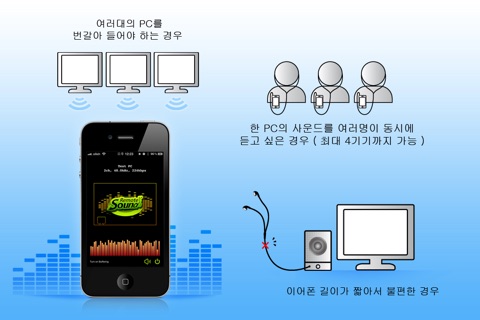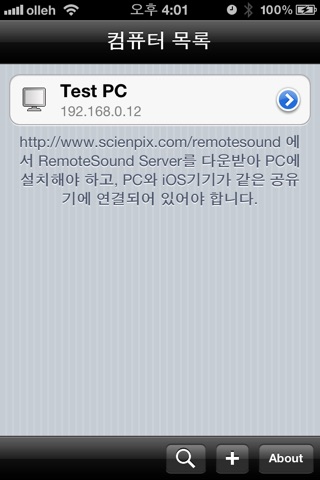RemoteSound - Using the iOS device as PC Speaker
* 할인중 ( $1.99 -> $0.99 )
[ 사운드 Sync 가 안맞으시는 경우 ]
1. 접속옵션에서 압축옵션을 OFF 로 설정하시면 좀 더 실시간으로 사운드를 들으실 수 있습니다
2. 앱이 백그라운드 상태나 iOS 가 슬립상태이면 앱 성능에 제한이 있기 때문에 사운드 Sync가 안맞을수 있습니다. 영화 같이 사운드 Sync가 중요하신 경우 앱을 화면에 띄운 상태에서 보셔야 합니다.
------------------------------------------------------------------------
RemoteSound는 iOS 기기를 PC 스피커처럼 사용할 수 있게 해주는 놀라운 앱입니다. WiFi를 통해서 PC에서 출력중인 사운드를 전송받아 실시간으로 iOS 기기( iPhone/iPod Touch/iPad ) 에서 들을 수 있습니다. 이어폰을 PC에 꼽기 풀편하신 경우, PC와 떨어져서 조용하게 사운드를 듣고 싶은 경우등을 포함해서 유용하게 RemoteSound를 사용하실 수 있습니다.
- PC에 스피커가 없으신 경우.
- PC에 이어폰을 꼽았다/뽑았다 하기 귀찮으신 경우.
- 침대에 누워서 PC 사운드를 조용히 듣고 싶으신 경우
- 이어폰 길이가 짧아서 불편하신 경우
- 여러대의 PC를 왔다갔다 하면서 사운드를 들어야 하는 경우.
- 한 PC의 사운드를 여러명이 동시에 듣고 싶은 경우.
- 기타 등등.
[ 사용법 ]
1. PC에 RemoteSound Server 를 설치합니다. [ http://www.scienpix.com/remotesound ]
2. PC 검색을 눌러서 자신의 PC가 목록에 뜨면 연결합니다.
[ 사용전 확인 사항 ]
1. PC와 iOS 기기가 같은 공유기에 연결되어 있어야 합니다.
2. PC는 Windows XP/Vista/7 만 지원됩니다.
3. Windows XP의 경우 스테레오 믹스를 지원해야 합니다.
( 자세한 사항은 홈페이지를 참조해 주세요. http://www.scienpix.com )
4. 지원되는 기기 iPod Touch/iPhone/iPad
[FAQ]
1. PC와 iOS 기기가 같은 공유기에 연결되어 있어야 하나요?
네, PC와 iOS 가 같은 공유기에 연결되어 있어야 합니다. 또한 iOS 기기는 WiFi 로 접속이 가능해야 정상적인 동작이 가능합니다.
2. 사운드 싱크가 잘 안맞습니다
RemoteSound 사용시 사운드 Sync 가 안맞으시는 경우 아래처럼 하시는 것을 권장드립니다.
2-1. 접속옵션에서 압축옵션을 OFF 로 설정하시면 좀 더 실시간으로 사운드를 들으실 수 있습니다
2-2. 앱이 백그라운드 상태나 iOS 가 슬립상태이면 앱 성능에 제한이 있기 때문에 사운드 Sync가 안맞을수 있습니다. 영화 같이 사운드 Sync가 중요하신 경우 앱을 화면에 띄운 상태에서 보셔야 합니다.
3. 버퍼링 켜기가 무엇인가요?
RemoteSound는 실시간으로 PC 사운드를 출력하기 때문에, 중간 중간 사운드의 끊김이 있을 수 있습니다. 버퍼링을 켜면 미리 일정량의 사운드를 담아놓기 때문에 끊김 현상을 방지할 수 있습니다. 다만, 이 경우 출력되는 사운드에 지연이 있습니다.
4. 한 PC에 동시에 여러개의 iOS 기기가 접속 가능한가요?
네, 한 PC에 최대 4개의 iOS 기기가 동시 접속해서 같은 사운드를 들을 수 있습니다.